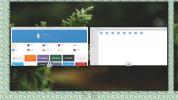Cómo bloquear anuncios usando la herramienta Linux Pi-Hole
¿Sabía que es posible bloquear anuncios en su hogar antes de que lleguen a la red? Presentamos Pi-Hole, el software que puede transformar una Raspberry Pi ordinaria en una máquina de bloqueo de publicidad.
Pi-Hole no tiene su propia distribución Pi Linux. En cambio, cualquiera que quiera usar el software primero debe elegir una distribución de Linux. Pi-Hole oficialmente admite una gran cantidad de distribuciones. Dicho esto, Addictivetips recomienda el sistema operativo Raspbian, ya que cuenta con el respaldo oficial de los propios desarrolladores de Raspberry Pi.
Para aprender cómo instalar Raspbian, siga nuestro recorrido en profundidad. Cuando Raspbian esté completamente instalado en su dispositivo Raspberry Pi, regrese a esta guía para continuar.
Nota: Raspbian es el tema central de este artículo, pero también existen otras distribuciones de Pi. Las instrucciones para instalar Pi-Hole son universales, por lo que es seguro seguir esta guía incluso si no está utilizando el sistema operativo que utilizamos. Tenga en cuenta que usted será responsable de solucionar los errores que surjan.
Instalar Pi-Hole
El software de bloqueo Pi-Hole no es un paquete de instalación de Linux tradicional. En cambio, es un script bash universal, "ejecutar una vez". Para comenzar la instalación, abra una terminal en Raspbian y ejecute el siguiente comando. Si elige hacer esta instalación de forma remota, asegúrese de que su usuario pueda iniciar sesión en Pi a través del SSH protocolo.
curl -sSL https://install.pi-hole.net El | golpetazo
Usar Curl para canalizar el script de instalación directamente a bash es muy eficiente, pero no siempre funciona. Si el método anterior falla, por cualquier razón, tome el código a través de Github:
git clone - profundidad 1 https://github.com/pi-hole/pi-hole.git Pi-hole cd "Pi-hole / instalación automática /" sudo bash basic-install.sh
Independientemente de la forma en que use para tomar el software Pi-Hole, ambos ejecutarán automáticamente el script de instalación automática. Cuando se ejecuta la secuencia de comandos, le informará que se "llamó con privilegios no root". La herramienta de instalación de Pi-Hole no puede modificar nada en el sistema sin root, por lo que se le pedirá que ingrese una contraseña.
Nota: ejecutar la configuración a la manera de Github no tendrá problemas de privilegios de root.
La instalación es completamente automática, por lo que no se requiere interacción.
Configurar Pi-Hole
Una vez que se instala Pi-Hole, el siguiente paso es configurarlo. Directamente después de la secuencia de comandos de instalación, aparece un mensaje. Lea y haga clic en "Aceptar" con la tecla Intro hasta que aparezca la sección sobre la configuración de una "Dirección IP estática".
Antes de que el software pueda darle a Raspbian una dirección IP dedicada en la red, un proveedor de DNS debe habilitarse. Tener un proveedor de DNS de terceros es esencial, ya que hacerlo solo con su propio servidor DNS es lento. Elija una de las opciones (DNS de Google, OpenDNS, etc.) y continúe.
Después de la selección de un proveedor de DNS, Pi-Hole puede configurar una dirección IP. Generará manualmente una nueva IP permanente. No lo olvide, ya que esto será importante más adelante.
Finalice la instalación permitiendo que Pi-Hole instale la interfaz web. Cuando termine, abra una nueva pestaña del navegador y visite la URL que se muestra en la pantalla.

Nota: asegúrese de escribir la contraseña que le proporciona Pi-Hole al final del proceso de instalación.
http://x.x.x.x/admin
Sitios web de lista blanca

¿Tiene algunos sitios web que desea apoyar con publicidad? ¡No se preocupe, Pi-Hole lo hace fácil! Comience iniciando sesión en la interfaz web. Desde allí, haga clic en el menú de la barra lateral, luego seleccione "Lista blanca". En el área Lista blanca, escriba el nombre de dominio que desea incluir en la lista blanca.
Bloqueo de sitios web
Además de un sistema de lista blanca que permite a los usuarios permitir anuncios de ciertos sitios web, también hay una herramienta manual de "lista negra". Si, por algún motivo, los sitios web ingresan a través del sistema de bloqueo de anuncios, deberá agregarlo a la lista negra. Para agregar elementos a la lista negra, abra la interfaz de usuario web de Pi-Hole, busque el menú de la barra lateral y seleccione "lista negra".
Ingrese la dirección IP o el nombre de dominio del sitio web infractor. Pi-Hole debería bloquear instantáneamente los anuncios del sitio de inmediato.
Utilice el servidor DNS de Pi-Hole como enrutador
Pi-Hole en su núcleo es un servidor DNS en la red. Funciona muy bien, pero se cae si no se usa. Para solucionar esto, deberá cambiar la configuración predeterminada de DNS en su enrutador doméstico a la dirección IP del Pi-Hole. Tenga en cuenta que cada enrutador doméstico es diferente y tiene su propia interfaz de usuario única. Para resolver este problema, consulte el manual de su enrutador (o haga una búsqueda rápida en Google) para averiguar dónde se encuentran las configuraciones de DNS.
Dentro del área DNS del enrutador, elimine todas y cada una de las direcciones IP y reemplácela con la dirección IP de Pi-Hole. Para que funcione el bloqueo de anuncios, todas las demás direcciones IP en DNS deben desaparecer. Cuando termine, haga clic en "guardar" para aplicar los cambios y permitir que su enrutador se reinicie. ¡Cuando vuelva a estar en línea, toda su red estará protegida con Pi-Hole!
Buscar
Mensajes Recientes
Cómo hacer que Linux se parezca a Windows XP
¿Tienes una PC vieja que todavía ejecuta Windows XP, pero no estás ...
Cómo reparar el error de reanudación de NVIDIA en el sistema operativo elemental Loki
Elementary OS Loki es una distribución de Linux realmente sólida, p...
Los 5 mejores muelles para usar en Linux
¿Eres fanático de cómo los usuarios de Mac OS cambian entre aplicac...